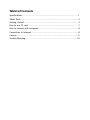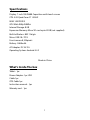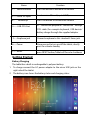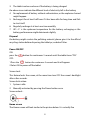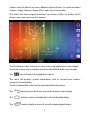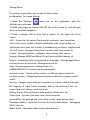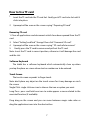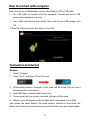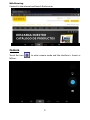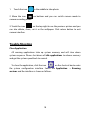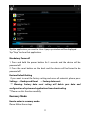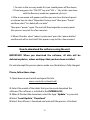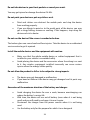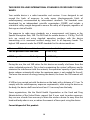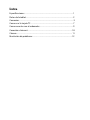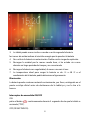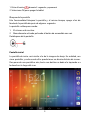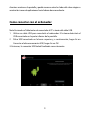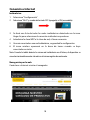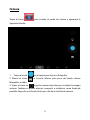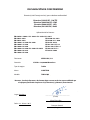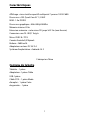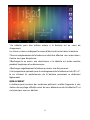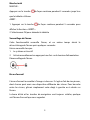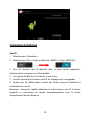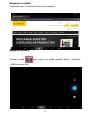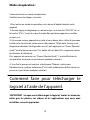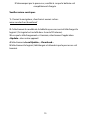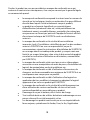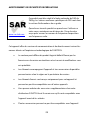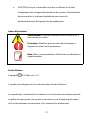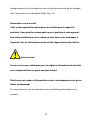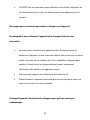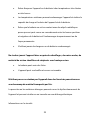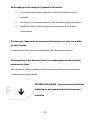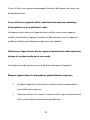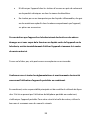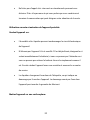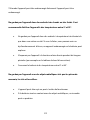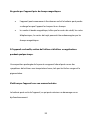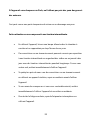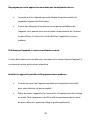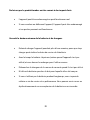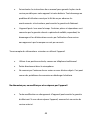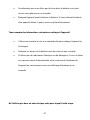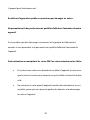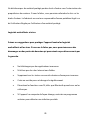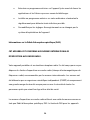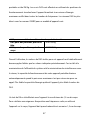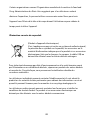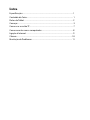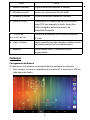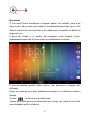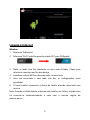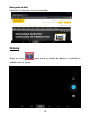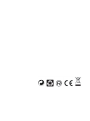Sunstech Tab 727 QC Instruções de operação
- Categoria
- Comprimidos
- Tipo
- Instruções de operação
A página está carregando ...
A página está carregando ...
A página está carregando ...
A página está carregando ...
A página está carregando ...
A página está carregando ...
A página está carregando ...
A página está carregando ...
A página está carregando ...
A página está carregando ...
A página está carregando ...
A página está carregando ...
A página está carregando ...
A página está carregando ...
A página está carregando ...
A página está carregando ...
A página está carregando ...
A página está carregando ...
A página está carregando ...
A página está carregando ...
A página está carregando ...
A página está carregando ...
A página está carregando ...
A página está carregando ...
A página está carregando ...
A página está carregando ...
A página está carregando ...
A página está carregando ...
A página está carregando ...
A página está carregando ...
A página está carregando ...
A página está carregando ...
A página está carregando ...
A página está carregando ...
A página está carregando ...
A página está carregando ...
A página está carregando ...
A página está carregando ...
A página está carregando ...
A página está carregando ...
A página está carregando ...
A página está carregando ...
A página está carregando ...
A página está carregando ...
A página está carregando ...
A página está carregando ...
A página está carregando ...
A página está carregando ...
A página está carregando ...
A página está carregando ...
A página está carregando ...
A página está carregando ...
A página está carregando ...
A página está carregando ...
A página está carregando ...
A página está carregando ...
A página está carregando ...
A página está carregando ...
A página está carregando ...
A página está carregando ...
A página está carregando ...
A página está carregando ...
A página está carregando ...
A página está carregando ...
A página está carregando ...
A página está carregando ...
A página está carregando ...
A página está carregando ...
A página está carregando ...
A página está carregando ...
A página está carregando ...
A página está carregando ...
A página está carregando ...
A página está carregando ...
A página está carregando ...
A página está carregando ...
A página está carregando ...
A página está carregando ...
A página está carregando ...
A página está carregando ...
A página está carregando ...
A página está carregando ...
A página está carregando ...
A página está carregando ...
A página está carregando ...
A página está carregando ...
A página está carregando ...
A página está carregando ...
A página está carregando ...
A página está carregando ...
A página está carregando ...
A página está carregando ...
A página está carregando ...
A página está carregando ...
A página está carregando ...
A página está carregando ...
A página está carregando ...
A página está carregando ...
A página está carregando ...
A página está carregando ...
A página está carregando ...
A página está carregando ...
A página está carregando ...
A página está carregando ...
A página está carregando ...
A página está carregando ...
A página está carregando ...
A página está carregando ...
A página está carregando ...
A página está carregando ...
A página está carregando ...
A página está carregando ...
A página está carregando ...
A página está carregando ...
A página está carregando ...
A página está carregando ...
A página está carregando ...
A página está carregando ...
A página está carregando ...
A página está carregando ...
A página está carregando ...
A página está carregando ...
A página está carregando ...
A página está carregando ...
A página está carregando ...
A página está carregando ...

TAB727QC
Tablet PC
Android 4.4.2
Manual do Utilizador

Índice
Especificações ............................................................................................................ 1
Conteúdo da Caixa .................................................................................................... 1
Partes do Tablet ......................................................................................................... 2
Começar ....................................................................................................................... 3
Como usar o cartão TF ............................................................................................. 7
Como conectar com o computador .................................................................... 8
Ligação à Internet ..................................................................................................... 9
Câmara .................................................... .................................... .............................. .. 10
Resolução de Problemas ....................................................................................... 11

Espe
cificações
Visor: Ecrã multi-toque capacitivo de 7 polegadas 1024X600
CPU: A33 Quad-Core A7 1.3GHZ
RAM: 1GB DDR III
GPU Mali-400@450Mhz
Armazenamento Interno: 8 GB
Memória de Expansão: Cartão Micro SD até 32GB (não
fornecido) Wireless Incorporado: 802.11b/g/n
Micro USB 2.0 / OTG
Câmara frontal 0,3 megapixéis
Bateria: 2600mAh
Adaptador AC: DC 5V-2A
Sistema Operativo: Android 4.4.2
Fabricado em China
Conteúdo da Caixa
Tablet - 1 unidade
Adaptador de Corrente - 1
unidade Cabo USB - 1 unidade
Cabo OTG - 1 unidade
Manual de instruções - 1 unidade
Cartão de garantia - 1 unidade
1
A página está carregando ...

Nome Função
Começar
Carregamento da Bateria
O tablet possui uma bateria recarregável de lítio-polímero incorporada.
1. Para carregar, conecte o adaptador de corrente AC à ficha micro USB no
lado direito do tablet.
3
1 – Reduzir o volume
Prima o botão para diminuir o volume.
2 – Entrada micro SD
Inserir um cartão micro SD (até 32GB)
3 – Aumentar o volume Prima o botão para aumentar o volume
4 – Porta OTG USB
Conexão de PC/conexão periférica através do
cabo OTG (por exemplo, teclado, dispositivo
USB)/carregador de bateria através do
adaptador fornecido
5 – Ficha de
auscultadores
Conecte o auscultador a esta ficha standard de
3,5 mm
6 – Ligar / desligar
Manter premido para ligar/desligar o tablet; premir
brevemente para ativar o modo de espera
7 – Reiniciar
Prima o botão RESET. O tablet irá forçar o
encerramento

2. O ícone de bateria apresenta o estado da bateria e o estado de
carregamento
3. O tablet pode ser usado mesmo quando a bateria está a ser carregada.
os ícones acima indicam o diferente nível de energia que resta na bateria
4. Não substituir a bateria sem autorização ou fica sujeito ao risco de
explosão.
5. Recarregue-o pelo menos meia hora, caso tenha ficado inativo durante
muito tempo e não se conseguir ligar.
6. Recargue regularmente, pelo menos uma vez por mês
7. -5º a 40º C é a temperatura ideal para recarregar a bateria caso contrário o
desempenho da bateria pode deteriorar-se ligeiramente
Eliminação
A bateria pode conter material poluente, agradecemos que a devolva à
estação de reciclagem oficial antes de se desfazer do tablet pc e não para o
lixo.
Interruptor de ligação Power ON/OFF (ligar/desligar)
ON (ligar):
prima o botão
continuamente durante 5 segundos até que o tablet fique
“ON” (se ligue).
OFF (DESLIGADO):
1.
Pressione o botão durante 5 segundos e irá aparecer
2. Selecione OK para desligar o tablet
Bloqueio de Ecrã
Esta funcionalidade bloqueia o ecrã, ao mesmo tempo desliga a luz de fundo
do ecrã após alguns segundos.
O ecrã fica bloqueado quando:
1. O sistema está inativo.
2. Manualmente ativado premindo o botão de ligação uma vez.
Desbloqueio do ecrã:
4

Ec
rã inicial
O Ecrã inicial ficará semelhante à imagem abaixo. Na verdade, trata-se de
cinco ecrãs, cada um dos quais pode ter um diferente layout dos ícones. Para
alternar entre ecrãs, basta deslizar o seu dedo para a esquerda ou direita ao
longo do visor.
A barra de estado e os botões de navegação estão sempre visíveis,
independentemente do Ecrã inicial que está atualmente visualizar.
A
Área de trabalho contém atalhos para as suas aplicações e widgets mais
utilizados
Toque no ícone do ecrã para rapidamente pesquisar na Internet usando o
Google.
O ícone irá lançar o menu Aplicação.
A barra de estado apresenta informações do sistema, tais como a hora atual,
conectividade sem fios e bateria.
5

Toque para Expandir a barra de estado para obter informações mais
detalhadas.
O botão
desloca-se um passo para trás para o menu/página anterior.
Os botões
regressam de imediato para o ambiente de trabalho
Android.
O botão
apresenta um menu de aplicações recentemente abertas.
Menu Definições
O menu de definições permite-lhe ajustar a configuração do sistema da
tablet.
Para alterar as definições:
1. Toque no ícone de menu "Definições"
no menu Aplicação. O
menu Definições abrir-se-á.
2. Guia o seu dedo para cima ou para baixo no lado esquerdo do ecrã para
percorrer a lista de categorias disponíveis.
3. Toque num título de categoria para visualizar mais opções no lado direito
do ecrã.
Wi-Fi - Conectar a / desconectar de redes wireless, visualizar o estado da
conexão
Utilização de dados - Ativar / desativar dados móveis, visualizar utilização
atual, definir limite de dados móveis (nota: esta função só se encontra
disponível em dispositivos fornecidos com o cartão 3G)
Som - Alterar o volume, o som de toque, sons de bloqueio de ecrã, etc.
Visor - Alterar brilho, papel de parede, configurações de suspensão, tamanho
da letra, etc.
6

Armazenamento - Gerir NAND e o cartão Micro SD, visualizar capacidade
disponível, etc.
Bateria - Visualizar o estado da bateria e tempo de ligação
Aps - Gerir aplicações, executar serviços, etc.
UTILIZADOR
ES E PERFIS – Para criar um novo utilizador e perfis.
Conta e sincronização – Ligar/desligar a sincronização, gerir contas, etc.
Serviços de localização - Alterar deteção aproximada de localização, melhorar
os resultados da pesquisa
Segurança - Alterar tipo de bloqueio do ecrã, codificação, palavra-passe,
armazenamento credencial, etc.
Língua e introdução - Selecionar língua, adicionar ao dicionário,
editar definições do teclado no ecrã, pesquisa vocal, etc.
Backup & reset – Fazer cópia de segurança e restaurar os dados, realizar
reinício de fábrica, etc.
Data & hora - Definir data, fuso horário, hora, formato do relógio, etc.
Acessibilidade - Definir texto grande, ecrã de autorrotação, falar
a palavra-passe, etv.
Opção de desenvolvimento – funções avançadas para
desenvolvedores Android - debugging, verificação HDCP, etc.
Sobre o tablet - Informações sobre o seu dispositivo Android
Como usar o cartão TF
1. Introduza o cartão TF na ranhura para cartão TF. Empurre suavemente o
cartão TF na ranhura até encaixar no lugar.
2. Uma caixa de texto será visualizada no ecrã referido “A preparar cartão
SD”
Remover o cartão TF
1. Feche todas as aplicações e documentos que foram abertos a partir do
cartão TF.
3. Selecione “Definição” e encontre “Armazenamento” e, em seguida, clique
em “Remover cartão SD”.
7

4. Uma caixa de texto será visualizada no ecrã referindo “É seguro remover o
cartão SD”.
5. Pressione suavemente o cartão TF para remover e puxe o cartão para
fora.
Nota: Introduza o cartão TF na posição correta, caso contrário, danificará o
cartão e a ranhura.
Teclado de Software
O tablet tem um teclado de software que aparece automaticamente
quando toca no local no ecrã onde um texto ou um número deve ser
introduzido.
Ecrã Táctil
O ecrã táctil responde ao toque do dedo.
Nota: não coloque qualquer objeto sobre o ecrã táctil, pois isso pode danificar
ou esmagar o ecrã.
Clique Simples: faça um clique simples sobre um ícone para escolher o ícone
ou opção que deseja.
Premir Longamente: prima e mantenha premido um ícone para fazer aparecer
um menu relacionado com a função executada (se disponível).
Arrastar: arraste no ecrã e pode mover-se entre os lados do cubo mágico ou
arrastar os ícones de aplicações para a barra de atalho.
Como conectar com o computador
Nota: Ligue o seu Tablet antes de o conectar ao PC através do cabo USB.
1 Utilize um cabo USB para a ligação ao computador. O sistema irá detetar
o USB ligado na parte inferior do ecrã.
2 Prima USB conectado na barra superior e, em seguida, clique em Ligar
Armazenamento USB, clique em OK.
4. Então, a conexão USB terá sido concluída com sucesso.
8

Ligação à Internet
Wireless:
1 Selecione “Definições”
2 Selecione “Wi-Fi” e deslize para do estado OFF para ON(ligado).
3 To
das as redes sem fios detetadas na área serão listadas. Clique para
selecionar conexão sem fios que deseja.
4 Introduza a chave WEP ou chave de rede, se necessário.
5 Uma vez conectado a uma rede sem fios, as configurações serão
guardadas
6 O ícone wireless aparecerá na barra de tarefas quando conectado com
sucesso.
Nota: Quando o tablet detetar a mesma rede wireless no futuro, o dispositivo
irá conectar-se automaticamente à rede com o mesmo registo de
palavra-passe.
9

Navegação na Web
Conecte-se à Internet e inicie o navegador.
Câmara
Toque no ícone para entrar no modo de câmara e a interface é
exibida como se segue:
10

1. Toque no ícone no meio para tirar uma fotografia
2. Mo
va o íc
one
na parte inferior e pode mudar o modo de câmara
fotográfica para vídeo.
3.
T
oque no ícone no topo direito para visualizar a imagem anterior e
pode também apagar, partilhar ou definir a imagem como papel de parede.
Clique no botão para trás para sair do interface da câmara.
Resolução de Problemas
Fechar a Aplicação
Todas as aplicações em execução ocupam memória do sistema e retardarão
a resposta do sistema. Desligue todas aplicações inativas para libertar
memória e repor a velocidade do sistema de volta ao normal.
Para fechar a aplicação, clique no ícone na barra de atalhos para
entrar na interface de configuração do sistema. Selecione Aplicação →
Executar serviços e a interface é apresentada conforme se segue:
Toque na aplicação que deseja fechar. Uma janela pop-up será apresentada.
T
oque em “Stop” para fechar essa aplicação.
11

Desligamento Obrigatório
1. Prima e mantenha premido o botão de corrente durante 5 segundos e o
dispositivo será desligado.
2. Prima o botão reset na parte traseira e o dispositivo irá forçar o dispositivo a
desligar-se.
Restaurar Definições Por Defeito
Caso deseje restaurar as definições de fábrica e apagar todos os materiais,
prima Definições → Backup & Reset → Restaurar dados de fábrica.
** Aviso: A definição de restaurar os dados de fábrica irá apagar os seus
dados e configuração do sistema e aplicações descarregadas.
***Utilize esta função com cautela.
Modo de recuperação:
Como entrar no modo de recuperação.
Siga estas instruções.
1 – Para entrar no modo de recuperação deve desligar primeiro o aparelho.
2 – De seguida, pressione demorada e simultaneamente as teclas “ON-OFF” e
“VOL + ” até surgir o modo de recuperação. Tente.
12
3 – Irá visualizar um novo menu e deverá utilizar o painel de toque ou as
teclas de volume para selecionar “Wipe data/ factory reset” (limpar dados/
reposição de fábrica), prima “Power” (alimentação) e de seguida selecionar
“Yes delete all user data” (Sim, apagar todos os dados do utilizador)
Volte a prem
ir “power”. O dispositivo irá dar início ao modo de recuperação
(este processo poderá demorar alguns minutos).
4 – Ao terminar, selecione “reboot system now” (reiniciar sistema agora) e
prima o botão “power”. A Unidade irá reiniciar-se. (este processo poderá
demorar alguns minutos)

Como transferir o software utilizando a unidade.
IMPORTANTE: Ao transferir o software, todos os dados – fotografias,
vídeos e aplicações – que tenha instalados serão apagados.
Não interrompa este processo e assegure-se que a bateria está totalmente
carregada.
Siga os seguint
es passos.
1- Abra o navegador e abra esta ligação:
www.sunstech.es/dow
nload/
2- Selecione o modelo do seu tablet e transfira o software. (Este software é
instalado no SD INTERNO).
3- Ao terminar a transferência, selecione a aplicação " Update " na sua
unidade.
4-Selecione " Local Update ", " Download ".
5-Selecione o software / transferência e espere até o processo está
completo.
13

CARTÃO DE GARANTIA
GARANTIA EUROPEIA
1. Geral
A presente garantia outorga-se sem prejuízo e além dos direitos
reconhecidos ao consumidor face ao vendedor pelo Decreto-lei
espanhol 1/2007 de 16 de novembro pelo qual se aprova o texto
atualizado da Lei Geral para a Defesa de Consumidores e Utilizadores (a
“LCU”) e demais legislação complementar. Portanto, não se excluem,
nem limitam os direitos legais reconhecidos ao consumidor em virtude
da legislação autónoma, nacional ou europeia aplicável.
A presente garantia será válida em todos os Estados-membros da União
Europeia com as limitações que correspondam legalmente no país em
que se pretendam exercer em conformidade com a sua normativa de
aplicação.
Sem prejuízo do anterior, a SUNSTECH respeitará os direitos e limitações
em matéria de garantia de produto que correspondam legalmente em
cada um dos estados enumerados no Anexo em conformidade com a
sua normativa de aplicação para qualquer produto desde que o mesmo
seja destinado ao mercado da UE e fora adquirido e usado por um
consumidor ou utilizador dentro do EEE.
2. Garantia Legal
Este produto SUNSTECH tem garantia por um prazo de dois (2) anos a
partir da data de entrega e/ou compra. Durante este prazo, a SUNSTECH
responderá pelas faltas de conformidade do produto com o contrato de
acordo com o disposto na LCU, o que dará direito ao consumidor a
solicitar a reparação ou substituição do produto, salvo que uma destas
duas opções seja objetivamente impossível ou desproporcionada.
Neste sentido, considerar-se-á desproporcionada a forma de
saneamento, ou seja, a reparação ou substituição, quando esta imponha
ao vendedor custos que não sejam razoáveis. Para determinar isto, ter-
se-á em conta o seguinte: (i) o valor do produto se não houver falta de
conformidade; (ii) a relevância da falta de conformidade; e (iii) se a forma
de saneamento alternativa se pudesse realizar sem inconvenientes
maiores para o consumidor e utilizador.
14

Para determinar se os custos não forem razoáveis, os gastos
correspondentes a uma forma de saneamento devem ser, também,
consideravelmente mais elevados que os gastos correspondentes à
outra forma de saneamento.
Adicionalmente, o consumidor poderá optar entre solicitar a descida do
preço ou a resolução do contrato, quando não puder exigir a reparação
ou a substituição e nos casos em que estas não se tivessem levado a
cabo em prazo razoável ou se maiores inconvenientes para o
consumidor e utilizador. Não obstante, a resolução não procederá
quando a falta de conformidade for de escassa importância.
Tanto a reparação como a substituição do produto como consequência
da falta de conformidade do produto serão gratuitas para o consumidor
e utilizador, incluindo mão-de-obra e materiais.
Em todo o caso, as reparações em garantia devem ser efetuadas pelo
Serviço de Assistência Técnica Oficial da SUNSTECH ou distribuidores
autorizados.
3. Condições para o exercício da Garantia
Para exercer tanto a garantia legal como a garantia comercial, é
indispensável apresentar justificação documental que comprove a data
de entrega e/ou compra do produto, seja a fatura, talão de compra, guia
de entrega ou cartão de garantia selada e fechada. Não serão aceites os
documentos que tiverem sido manipulados ou falsificados.
O consumidor deverá entrar em contacto com o Serviço de Apoio ao
Cliente da SUNSTECH acedendo à página web na secção suporte, onde
será informado do processo a seguir. Nesse momento, o consumidor
deverá proporcionar uma descrição clara da avaria ou da falta de
conformidade do produto com o contrato.
Em todo o caso, as reparações em garantia deverão ser efetuadas por
Serviços de Assistência Técnica Oficial da SUNSTECH ou distribuidores
autorizados para que a SUNSTECH responda pela garantia legal e/ou a
garantia comercial.
4. Exclusões
15

A garantia não prevê, nem inclui as revisões periódicas, de manutenção
ou a instalação do produto.
Além disso, não poderá entender-se que existe falta de conformidade do
produto com o contrato e, portanto, este não estará coberto nem pela
garantia legal, nem pela comercial quando:
a falta de conformidade corresponda a uma discrepância com as
normas de segurança ou técnicas locais ou nacionais de um país
diferente do qual originalmente foi desenhado e produzido;
esse produto ou qualquer um dos seus identificativos (número de
série, etc.) tiverem sido, total ou parcialmente, abertos, montados,
desmontados, manipulados e/ou reparados por pessoa alheia aos
Serviços de Assistência Técnica Oficial ou distribuidores
autorizados da SUNSTECH
a falta de conformidade seja consequência de uma instalação
incorreta (salvo que a instalação tenha sido realizada pelo
vendedor autorizado da SUNSTECH ou sob a sua responsabilidade,
ou pelo consumidor seguindo as instruções de instalação da
SUNSTECH) ou de um uso abusivo ou indevido do produto,
incluindo-se, a título enunciativo e não limitativo, um uso que não
se ajuste às finalidades normais do produto ou que não esteja de
acordocomasinstruçõesdeusoemanutençãodefinidaspela
SUNSTECH;
a falta de conformidade tenha sido causada por um vírus
informático, uma ação ou uma manipulação de palavras-passe,
uma instalação, manipulação ou reinstalação de software, etc.;
a falta de conformidade se deva ao uso de acessórios, carregadores
ou consumíveis que não sejam originais da SUNSTECH e
desenhados para o produto;
a falta de conformidade se deva ao uso de qualquer software ou
aplicação de terceiros que modifique, altere ou adapte o software
aprovado e/ou incluído no produto pela SUNSTECH;
a falta de conformidade seja consequência da descarga ou do uso
de serviços multimédia de terceiros e/ou conteúdos de terceiros
disponíveis ou acessíveis através do produto;
se produzam danos em ou pela bateria cuja causa seja uma
sobrecarga da mesma;
haja rutura de qualquer dos selos da caixa ou células da bateria, ou,
indícios evidentes de manipulação nos mesmos; e/ou
16

os danos que se produzissem no produto fossem causados por
qualquer causa de força maior ou caso fortuito, em especial, por
raios, água, fogo, aplicação da voltagem incorreto, ventilação
incorreta ou qualquer outra causa não atribuível ao fabrico e
desenhodomesmo.
A SUNSTECH não será responsável, sob nenhum conceito, pela perda de quaisquer
dados armazenados no produto. O consumidor será responsável pelas cópias de
segurança e a proteção dos seus dados face a perdas, danos e destruição dos
mesmos.
Nenhuma das garantias aqui reunidas cobre a substituição de peças, devido ao
desgaste ou rutura de mecanismos, borrachas, caixas e/ou plásticos, assim como os
danos estéticos, devidos ao uso normal do produto, para efeitos esclarecedores, o
ecrã perde o brilho com o uso do próprio produto. Do mesmo modo, as garantias
não cobrem qualquer tipo de dano produzido durante o transporte do produto
(incluindo, a título enunciativo e não limitativo, danos estéticos, golpes, riscos,
arranhões, manchas, amolgadelas, etc.), em cujo caso serão aplicáveis as
disposições reunidas nas condições gerais de contratação da SUNSTECH que sejam
aplicáveis.
Para mais informação visite www.sunstech.es
Também pode entrar em contacto com:
AFEX SUNS, S.A.
Pallars, 189-191
08005 BARCELONA
17

18
AVISOS DE SEGURANÇA E PRECAUÇÃO
www.sar-tick.com
Este produto ajusta-se aos limites nacionais de SAR de
2,0W/Kg. Os valores máximos específicos de SAR figuram na
secção de informação deste guia.
Quando sustenha o produto ou o utilize sobre o corpo,
mantenha uma distância de 1,5 cm do corpo para assegurar
o cumprimento dos requisitos de exposição a
radiofrequência.
Este dispositivo oferece serviços de comunicação e entretenimento sob os altos
padrões e a experiência tecnológica da SUNSTECH.
O conteúdo pode diferir do produto final do software proporcionado pelos
fornecedores de serviços ou transmissores e encontra-se sujeito a alteração
sem aviso prévio.
Os elementos que vêm com o dispositivo e qualquer acessório disponível
podem variar segundo a região ou o fornecedor de serviços.
Os elementos fornecidos estão desenhados apenas para este dispositivo e
poderão não ser compatíveis com outros.
Poderá comprar acessórios adicionais no seu distribuidor local da SUNSTECH.
Assegure-se que sejam compatíveis com o dispositivo antes de comprá-los.
Outros acessórios poderão não ser compatíveis com o dispositivo.
A SUNSTECH não é responsável pelos problemas de rendimento ou a
alteração do software do sistema operativo. A tentativa de personalizar o
sistema operativo pode provocar que o dispositivo ou as aplicações
funcionem de forma incorreta.
Ícones instrutivos
Aviso
: Situações que podem provocar-lhe lesões ou a
outras pessoas.

19
Precaução
: Situações que podem provocar danos ao
dispositivo ou a outros equipamentos.
Nota:
Notas, conselhos de uso ou informação adicional
Copyright
Copyright 2013 Afex suns, S. A.
Este guia encontra-se protegido pelas leis internacionais de direitos de autor.
Não é permitido reproduzir, distribuir, traduzir ou transmitir nenhuma parte deste
guia de nenhum modo ou por nenhum meio, quer seja eletrónico ou mecânico,
incluindo fotocópias, gravações ou armazenamento em qualquer sistema de
armazenamento e recuperação de informação, sem a autorização prévia por escrito
de Afex Suns, S. A.
Informação sobre segurança
Esta secção contém informação sobre segurança para dispositivos móveis.
Alguns dos conteúdos poderão não se aplicar ao seu dispositivo. A fim de
evitar lesões a si e a outras pessoas ou danos ao dispositivo, leia a informação
sobre segurança do dispositivo antes de utilizá-lo.
Aviso
No caso de não cumprir com estas normas e avisos de segurança, o utilizador
poderá sofrer lesões graves ou morte.
Não utilize cabos de alimentação ou conectores danificados nem tomadas
soltas
A página está carregando ...
A página está carregando ...
A página está carregando ...
A página está carregando ...
A página está carregando ...
A página está carregando ...
A página está carregando ...
A página está carregando ...
A página está carregando ...
A página está carregando ...
A página está carregando ...
A página está carregando ...
A página está carregando ...
A página está carregando ...
A página está carregando ...
A página está carregando ...
A página está carregando ...
-
 1
1
-
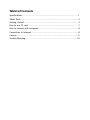 2
2
-
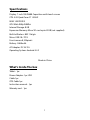 3
3
-
 4
4
-
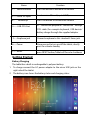 5
5
-
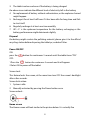 6
6
-
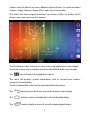 7
7
-
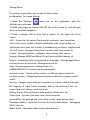 8
8
-
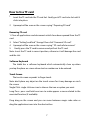 9
9
-
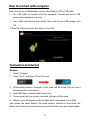 10
10
-
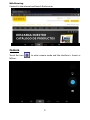 11
11
-
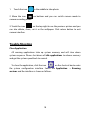 12
12
-
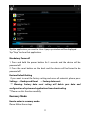 13
13
-
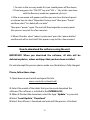 14
14
-
 15
15
-
 16
16
-
 17
17
-
 18
18
-
 19
19
-
 20
20
-
 21
21
-
 22
22
-
 23
23
-
 24
24
-
 25
25
-
 26
26
-
 27
27
-
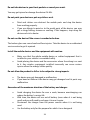 28
28
-
 29
29
-
 30
30
-
 31
31
-
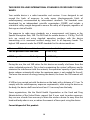 32
32
-
 33
33
-
 34
34
-
 35
35
-
 36
36
-
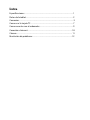 37
37
-
 38
38
-
 39
39
-
 40
40
-
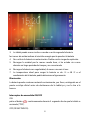 41
41
-
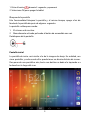 42
42
-
 43
43
-
 44
44
-
 45
45
-
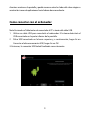 46
46
-
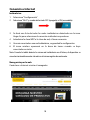 47
47
-
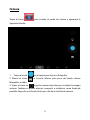 48
48
-
 49
49
-
 50
50
-
 51
51
-
 52
52
-
 53
53
-
 54
54
-
 55
55
-
 56
56
-
 57
57
-
 58
58
-
 59
59
-
 60
60
-
 61
61
-
 62
62
-
 63
63
-
 64
64
-
 65
65
-
 66
66
-
 67
67
-
 68
68
-
 69
69
-
 70
70
-
 71
71
-
 72
72
-
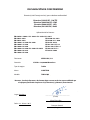 73
73
-
 74
74
-
 75
75
-
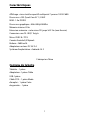 76
76
-
 77
77
-
 78
78
-
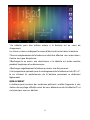 79
79
-
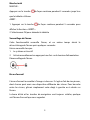 80
80
-
 81
81
-
 82
82
-
 83
83
-
 84
84
-
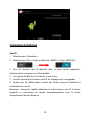 85
85
-
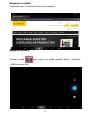 86
86
-
 87
87
-
 88
88
-
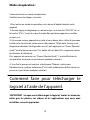 89
89
-
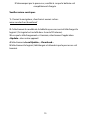 90
90
-
 91
91
-
 92
92
-
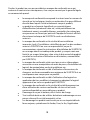 93
93
-
 94
94
-
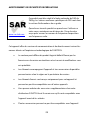 95
95
-
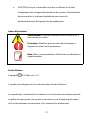 96
96
-
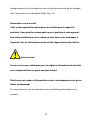 97
97
-
 98
98
-
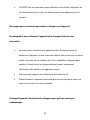 99
99
-
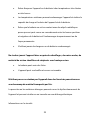 100
100
-
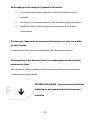 101
101
-
 102
102
-
 103
103
-
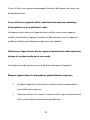 104
104
-
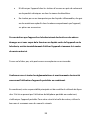 105
105
-
 106
106
-
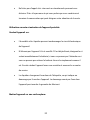 107
107
-
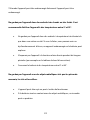 108
108
-
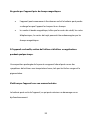 109
109
-
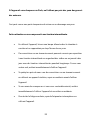 110
110
-
 111
111
-
 112
112
-
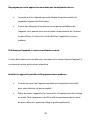 113
113
-
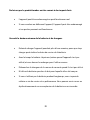 114
114
-
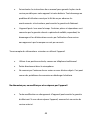 115
115
-
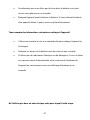 116
116
-
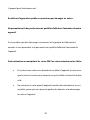 117
117
-
 118
118
-
 119
119
-
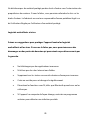 120
120
-
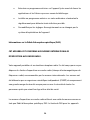 121
121
-
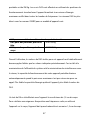 122
122
-
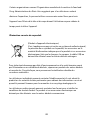 123
123
-
 124
124
-
 125
125
-
 126
126
-
 127
127
-
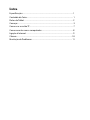 128
128
-
 129
129
-
 130
130
-
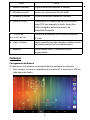 131
131
-
 132
132
-
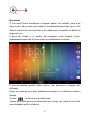 133
133
-
 134
134
-
 135
135
-
 136
136
-
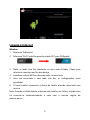 137
137
-
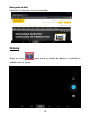 138
138
-
 139
139
-
 140
140
-
 141
141
-
 142
142
-
 143
143
-
 144
144
-
 145
145
-
 146
146
-
 147
147
-
 148
148
-
 149
149
-
 150
150
-
 151
151
-
 152
152
-
 153
153
-
 154
154
-
 155
155
-
 156
156
-
 157
157
-
 158
158
-
 159
159
-
 160
160
-
 161
161
-
 162
162
-
 163
163
-
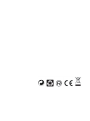 164
164
Sunstech Tab 727 QC Instruções de operação
- Categoria
- Comprimidos
- Tipo
- Instruções de operação